Un ghid pentru începători pentru Paint.NET și cum diferă de Photoshop?
Publicat: 2020-06-11În timp ce Adobe Photoshop continuă să fie standardul de aur pentru crearea și editarea imaginilor, are două bariere de intrare care îl fac o opțiune neatrăgătoare pentru mulți utilizatori - costul și dificultatea. Photoshop este o fiară dificil de stăpânit, cu multe caracteristici și opțiuni de care majoritatea utilizatorilor ar putea să nu aibă nevoie niciodată.
Dacă Photoshop nu este pentru tine, va trebui să te uiți la alternative. Puteți încerca GIMP dacă doriți funcții la nivel profesional fără costuri, dar aceasta rămâne totuși o opțiune dificil de învățat pentru utilizatori. Aici intervine Paint.NET, oferind o alternativă Photoshop gratuită, puternică și ușor de utilizat pentru utilizatorii de Windows.
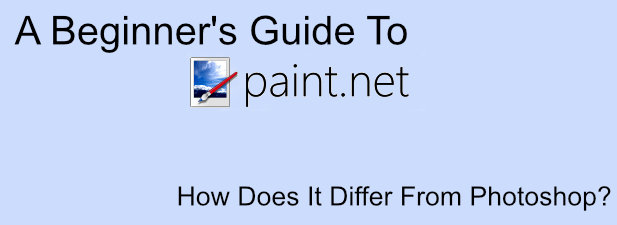
Dacă doriți să vă zgâriați mâncărimea designerului, acest ghid pentru începători pentru Paint.NET ar trebui să vă ajute să începeți.
Ce este Paint.NET?
După cum sugerează și numele, Paint.NET a fost creat ca înlocuitor pentru Microsoft Paint. Paint este un instrument simplu pentru sarcini simple, dar nu este ceva pe care majoritatea utilizatorilor vor dori să-l folosească în afara simplelor mâzgălire.
Aici intervine Paint.NET. Creat inițial cu suport de la Microsoft ca un potențial înlocuitor, Paint.NET este acum un proiect independent, întreținut de un singur dezvoltator, cu instrumente și caracteristici care îl apropie mai mult de GIMP și Photoshop decât omonim.
Paint.NET strălucește prin simplitatea sa. În loc să se concentreze pe un număr nesfârșit de caracteristici suplimentare, Paint.NET are o interfață de utilizator simplă și clară, care o face o opțiune ușoară pentru utilizatori să ridice, să creeze și să editeze imagini digitale.
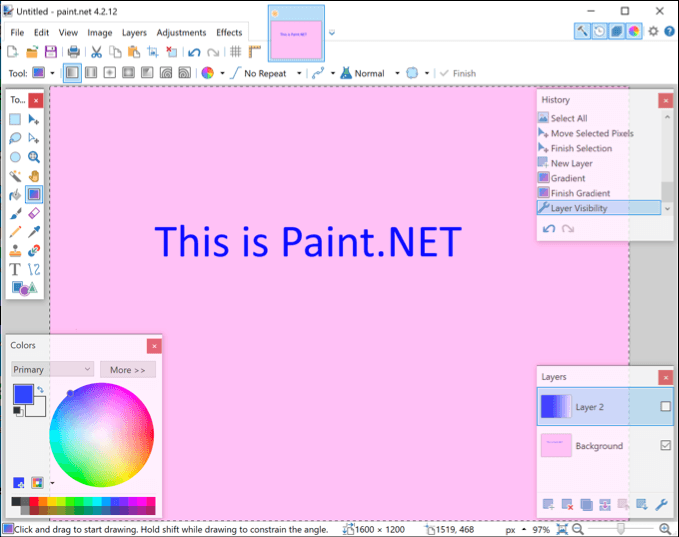
Dacă doriți să creați imagini complexe, totuși, Paint.NET are puterea de a face ceea ce aveți nevoie - dacă îl modificați puțin. Cu o comunitate puternică care sprijină proiectul cu pluginuri terțe, puteți utiliza Paint.NET pentru a face aproape tot ceea ce pot face instrumente profesionale precum Photoshop.
Paint.NET este complet gratuit și disponibil pentru descărcare pentru utilizatorii de Windows. Pentru utilizatorii de macOS și Linux, va trebui să vă uitați la o alternativă precum GIMP.
Comparație între Paint.NET și Photoshop
Paint.NET și Adobe Photoshop există pentru a servi aceluiași scop, dar compararea lor este ca și cum ați compara mere și pere. Sigur, ambii sunt editori de imagini, dar deservesc piețe diferite.
Photoshop este un instrument de editare a imaginilor de calitate profesională. Dacă există un instrument sau o caracteristică pentru editarea imaginilor, probabil că există în Photoshop, fie ca caracteristică de bază, fie ca supliment. Asta se vede în preț, unde este necesar un abonament Adobe Creative Cloud pentru a utiliza acest software premium.
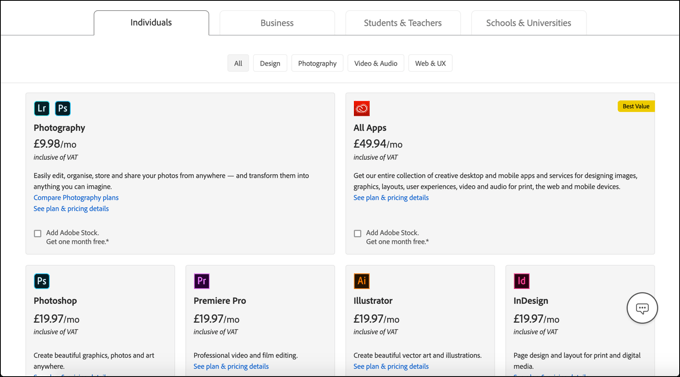
Paint.NET, în schimb, este o alternativă complet gratuită. Este simplu de utilizat, dar include funcții și instrumente la care te-ai aștepta într-un instrument de editare premium, cum ar fi straturi de pânză, efecte de imagine și alte ajustări.
Dacă doriți un instrument de bază care să fie ușor de înțeles, dar cu diverse plugin-uri pentru a-și extinde funcționalitatea, Paint.NET este o opțiune excelentă. Pentru utilizatorii profesioniști, totuși, Photoshop va fi în continuare instrumentul de care aveți nevoie pentru munca dvs.
Crearea imaginilor de bază în Paint.NET
Paint.NET este disponibil ca descărcare gratuită, deși puteți susține proiectul achiziționând versiunea Microsoft Store pentru câțiva dolari. Odată ce Paint.NET este instalat, puteți începe să îl utilizați pentru a crea imagini de bază.
- O pânză nouă este creată atunci când deschideți prima dată Paint.NET, dar puteți apăsa Fișier > Nou pentru a crea un nou desen, dacă este necesar. Vă puteți desena, edita și manipula imaginea aici.
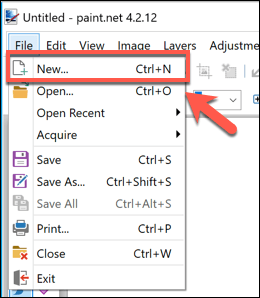
- O listă cu diverse instrumente de desen este disponibilă în meniul din partea stângă al interfeței Paint.NET. Aceasta reflectă Photoshop și alte instrumente de editare, unde sunt disponibile instrumente pentru a desena, selecta, picta, umple și multe altele. Pentru a începe să utilizați oricare dintre aceste instrumente, faceți clic pe ele. Cursorul ar trebui să se schimbe pentru a se potrivi cu instrumentul.
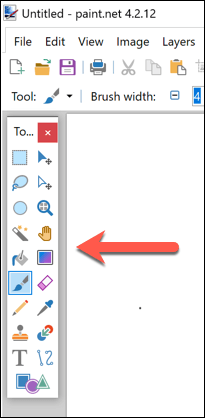
- În colțul din stânga jos este roata de culori . Acest lucru vă permite să schimbați culoarea oricărui obiect sau instrument pe care l-ați selectat în prezent. De exemplu, dacă ați selectat instrumentul de text , puteți schimba culoarea textului inserat selectând o culoare aici.
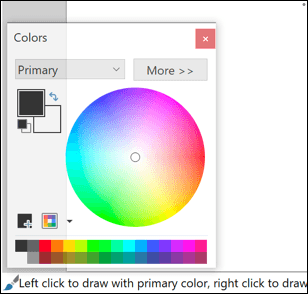
- Dacă trebuie să redimensionați pânza desenului, apăsați pe Imagine > Redimensionare , ceea ce vă va permite să modificați suprafața pânzei, lăsând conținutul intact .
- Dacă doriți să redimensionați o imagine existentă, apăsați în schimb Image > Canvas Size . Acest lucru va scala întreaga imagine în sus sau în jos, cu opțiuni pentru a prioritiza calitatea față de dimensiunea imaginii.
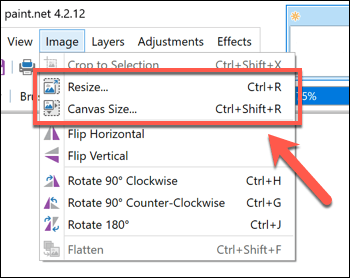
- Ca și în Photoshop, puteți crea imagini complexe folosind straturi. Pentru a insera un nou strat, apăsați Straturi > Adăugare strat nou . Puteți schimba stratul selectat din fereastra Straturi din colțul din dreapta jos al interfeței Paint.NET. Opțiuni suplimentare, inclusiv cele pentru duplicarea sau mutarea stratului, sunt disponibile din meniul Straturi .
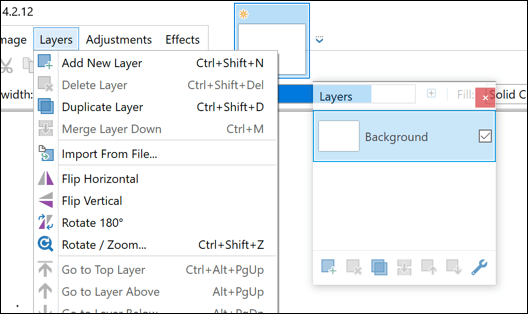
- Paint.NET vă permite să modificați rapid nivelurile de culoare și luminozitate, precum și să adăugați imagini precum sepia sau inversarea culorii. Le puteți accesa din meniul Ajustări din partea de sus a interfeței Paints.NET.
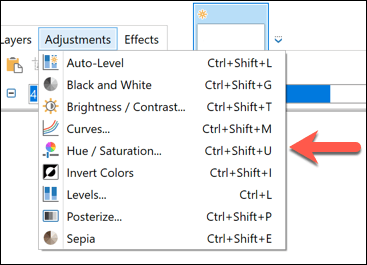
- Pentru efecte speciale mai avansate, va trebui să faceți clic pe meniul Efecte . De aici, vă puteți manipula imaginea cu efecte în stil Photoshop, cum ar fi neclarități și distorsionări, precum și filtre de retușare a fotografiilor care elimină efectul de ochi roșii sau vă permit să vă clarificați imaginea.
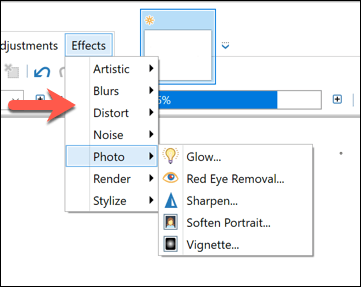
- Dacă doriți să interacționați direct cu o cameră sau un scaner, puteți. Asigurați-vă că scanerul sau camera foto sunt atașate la computer, apoi apăsați pe File > Acquire pentru a achiziționa imaginea și a o importa direct în Paint.NET pentru a o edita.
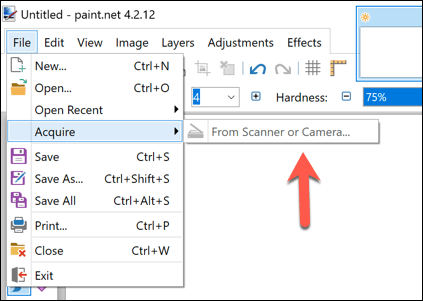
- Dacă întâmpinați probleme, puteți anula rapid orice număr dintre ultimele acțiuni efectuate folosind panoul Istoric din dreapta sus. Fie apăsați butoanele Anulați sau Refaceți , fie selectați una dintre acțiunile anterioare din listă pentru a reveni la acea etapă.
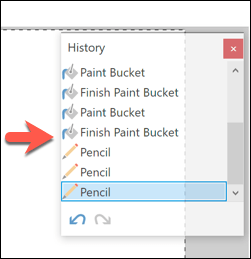
Design de imagine pe Windows și alte platforme
La mijlocul dintre Photoshop și Microsoft Paint există Paint.NET, singurul instrument de editare a imaginilor de care mulți utilizatori vor avea nevoie pentru a-și proiecta și edita imaginile. Cu o interfață ușor de utilizat și funcții în stil Photoshop, cum ar fi straturi disponibile, oferă utilizatorilor o barieră scăzută de acces pentru a crea și edita imagini pe Windows.

Paint.NET este numai pentru Windows, așa că va trebui să vă uitați la alternative pe alte platforme. Există aplicații de bază de editare a imaginilor pentru Android și iOS, dacă aveți un dispozitiv mobil la îndemână. Pentru utilizatorii de Mac, editorii foto de bază gratuite, cum ar fi Photoscape X, vă pot ajuta. Sau puteți încerca Google Draw pentru o experiență gratuită de desen multiplatformă.
De asemenea, asigurați-vă că urmăriți videoclipul nostru de pe YouTube, unde vorbim despre câteva instrumente diferite de editare foto pentru Mac:
